¿Quieres que los comentarios de las entradas de tu blog aparezcan en los resultados de búsqueda de WordPress?
Por defecto, la búsqueda de WordPress no incluye comentarios. Esto puede dificultar que los visitantes encuentren conversaciones interesantes y participen con otros usuarios.
En este artículo, le mostraremos cómo puede hacer que los comentarios de un blog se puedan buscar en su sitio web de WordPress.
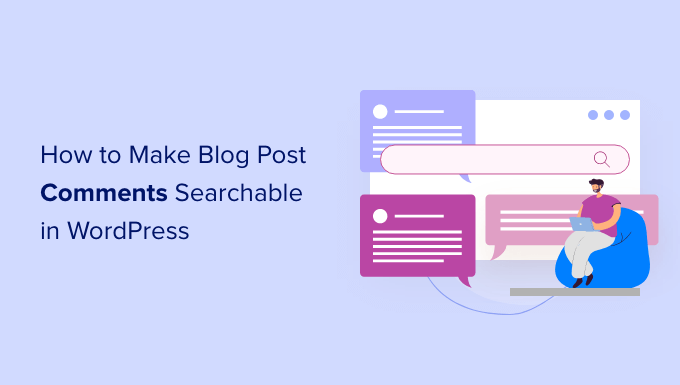
¿Por qué se pueden buscar comentarios de entradas de blog en WordPress?
Una sección de comentarios animada e interesante puede hacer que la gente permanezca más tiempo en tu sitio web de WordPress y crear un sentimiento de comunidad. Con esto en mente, querrás hacer todo lo posible para conseguir más comentarios en las entradas de tu blog de WordPress.
WordPress no incluye comentarios en sus resultados de búsqueda por defecto, por lo que los visitantes pueden tener dificultades para encontrar debates interesantes y conectar con otros usuarios.
Si tiene una tienda online, los visitantes pueden incluso utilizar los comentarios para dejar sus respuestas / comentarios / opiniones. Si estos comentarios se pueden buscar, es posible que consiga más ofertas.
Dicho esto, vamos a ver cómo puedes hacer que los comentarios de las entradas de blog se puedan buscar en WordPress. Puede utilizar los enlaces rápidos a continuación para navegar por el tutorial:
Paso 1: Instalar y configurar SearchWP
La forma más sencilla de hacer que los comentarios de las entradas de blog se puedan buscar en WordPress es utilizar el plugin SearchWP.
SearchWP es el mejor plugin de búsqueda personalizada para WordPress, utilizado por más de 30.000 sitios web. Es fácil de usar y te permite buscar contenido que WordPress no busca por defecto.
Para más información, marque / compruebe nuestra completa reseña de SearchWP.
Para que los comentarios de las entradas de tu blog se puedan buscar, tendrás que instalar y activar SearchWP. Si necesitas más información, consulta nuestra guía sobre cómo instalar un plugin de WordPress.
SearchWP le llevará automáticamente a la página “Ajustes” de SearchWP.
En esta pantalla, active su clave de licencia de SearchWP. Encontrarás esta información en el correo electrónico que recibiste al comprar SearchWP y en tu cuenta del sitio de SearchWP.

Paso 2: Configure su motor de búsqueda para que se puedan buscar comentarios
Ahora está listo para mejorar la búsqueda de WordPress con SearchWP, así que adelante y haga clic en la pestaña ‘Algoritmo’.
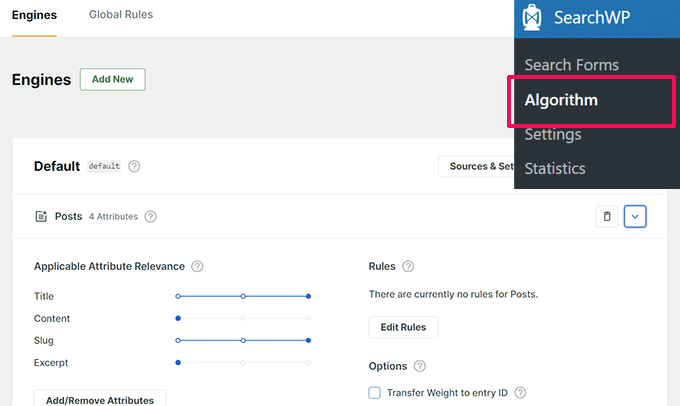
Aquí puede personalizar el contenido que SearchWP incluye en sus resultados. Por defecto, las entradas se pueden buscar y se dividen en título, contenido, slug y extracto.
Para buscar en los comentarios de tu blog WordPress, haz clic en el botón “Fuentes y ajustes”.
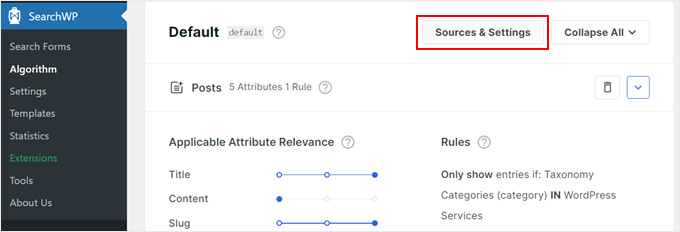
Una ventana emergente mostrará ahora todos los diferentes tipos de contenido que SearchWP puede buscar. Puede ver diferentes opciones dependiendo de los plugins que tenga instalados.
Por ejemplo, SearchWP puede buscar productos de WooCommerce para crear una búsqueda inteligente de productos de WooCommerce. Por defecto, el plugin busca en las entradas, páginas y medios de tu sitio.
Marque la casilla “Comentarios” y haga clic en “Listo”.

SearchWP incluirá ahora todos los comentarios en sus resultados de búsqueda. Puede ajustar el modo en que SearchWP busca los comentarios de su blog desplazándose hasta la parte inferior de la pantalla.
En la nueva sección “Comentarios”, haga clic en el botón “Quitar / añadir atributos”.
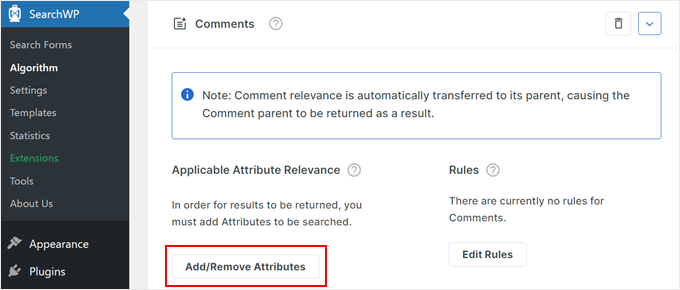
En esta pantalla, verá secciones para los distintos contenidos, como el nombre del autor, la dirección de correo electrónico y el texto del comentario. Ahora puede marcar / desmarcar estas casillas, dependiendo del contenido que desee que SearchWP busque.
En la siguiente imagen, le estamos diciendo a SearchWP que mire el contenido del comentario marcando la casilla “Comentario”, así como el nombre y la dirección de correo electrónico de la persona que lo ha enviado.
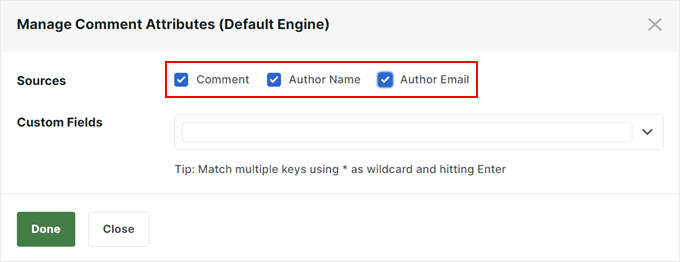
Después de hacer su selección, haga clic en el botón “Hecho”. Las opciones seleccionadas aparecerán en la sección “Comentarios”.
Para cada opción, SearchWP tiene una escala de “Relevancia de los atributos aplicables”. Este es el peso que SearchWP dará a cada atributo cuando busque en los comentarios de su blog.

Los contenidos que coincidan con un atributo de gran relevancia aparecerán más arriba en los resultados de búsqueda. Por el contrario, el contenido que coincida con un atributo de menor relevancia aparecerá más abajo en los resultados de búsqueda del usuario.
Por defecto, todos los controles deslizantes de los atributos están establecidos en “bajo”, pero puedes cambiarlo arrastrando el carrusel / control deslizante hacia la derecha.
Cada sitio es único, por lo que es posible que desee probar diferentes ajustes de relevancia para ver lo que le da los resultados de búsqueda más precisos y útiles.
Si desea quitar un atributo de su búsqueda en cualquier momento, sólo tiene que repetir los pasos anteriores, pero esta vez desmarque la casilla.
Cuando esté satisfecho con la configuración de la búsqueda, desplácese hacia arriba y haga clic en el botón “Guardar”.
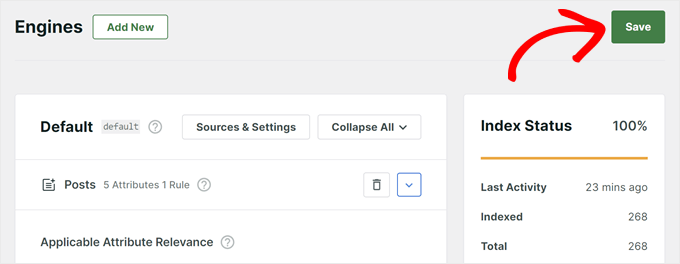
Ahora, desplácese hacia abajo y haga clic en el botón “Reconstruir índice”.
Esto añadirá todos los comentarios de su sitio al índice de búsqueda para que aparezcan en los resultados relevantes.

Paso 3: Crear e incrustar su formulario de búsqueda en WordPress
Una vez realizado el paso anterior, los comentarios empezarán a aparecer en los resultados de búsqueda de tu sitio. Pero para asegurarte de que los usuarios pueden acceder a tu formulario de búsqueda, primero tienes que crear uno.
Para más información, puede comprobar nuestra guía paso a paso sobre cómo crear un formulario de búsqueda personalizado en WordPress.
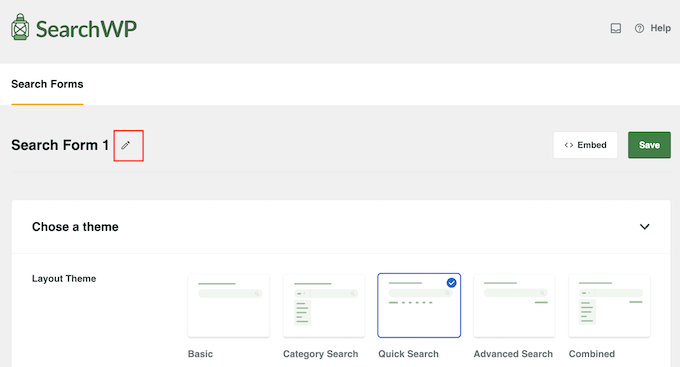
Una vez que tu formulario de búsqueda esté listo, puedes incrustarlo en cualquier parte de tu sitio web WordPress. Por ejemplo, puede añadir una barra de búsqueda al menú de WordPress, donde los usuarios podrán verla fácilmente independientemente de la página en la que se encuentren.
También puede añadir su formulario de búsqueda a entradas o páginas de WordPress para que los lectores realicen una búsqueda rápida mientras participan en su contenido.
También es posible utilizar múltiples formularios de búsqueda en WordPress. Esto será útil si quieres crear un formulario de búsqueda para un tipo de contenido personalizado específico, como los productos de WooCommerce, y otro para contenido genérico como entradas y comentarios.
Descubra más formas de mejorar su búsqueda en WordPress
Ahora que ya sabe cómo marcar / comprobar los comentarios de las entradas de su blog en WordPress, puede consultar otros artículos para mejorar la experiencia de búsqueda de su sitio web:
- Cómo personalizar la página de resultados de búsqueda en WordPress
- Cómo añadir la búsqueda imprecisa en WordPress para mejorar los resultados
- Cómo añadir una búsqueda multilingüe en WordPress
- Cómo excluir páginas específicas, autores y más de la búsqueda de WordPress
- Cómo añadir indexación y búsqueda de PDF en WordPress
- Cómo cambiar el slug de la URL de búsqueda por defecto en WordPress
- Cómo añadir una búsqueda Ajax en vivo a su sitio WordPress (de forma sencilla)
Esperamos que este artículo te haya ayudado a aprender cómo hacer que los comentarios de un blog se puedan buscar en WordPress. Puede que también quieras ver nuestras selecciones del mejor software de chat en vivo para pequeñas empresas y la guía definitiva para crear un sitio de membresía en WordPress.
If you liked this article, then please subscribe to our YouTube Channel for WordPress video tutorials. You can also find us on Twitter and Facebook.




Syed Balkhi says
Hey WPBeginner readers,
Did you know you can win exciting prizes by commenting on WPBeginner?
Every month, our top blog commenters will win HUGE rewards, including premium WordPress plugin licenses and cash prizes.
You can get more details about the contest from here.
Start sharing your thoughts below to stand a chance to win!
Jiří Vaněk says
It never occurred to me that comments aren’t searchable using the standard WordPress search. Yet, comments are often an excellent additional source of information on a technical website. Thanks for the inspiration on what could be improved in website search, as comments often provide valuable additional information.
WPBeginner Support says
Glad we could share how to add comments to your search
Administrador
Pak Shaheens says
Best guidelines explained:) Great
WPBeginner Support says
Glad you like our guides
Administrador